excel如何快速把多个工作表合并到一个excel表
在Excel里如何将多个工作簿合并到一个工作簿中

在Excel⾥如何将多个⼯作簿合并到⼀个⼯作簿中在Excel⾥如何将多个⼯作簿合并到⼀个⼯作簿中当你必须将多个⼯作簿合并到⼀个⼯作簿时,你遇到过⿇烦吗?最让⼈⼼烦的就是需要合并的⼯作簿⾥有很多张⼯作表。
有⼈能推荐⽅法解决这个问题吗?复杂,⾼级⽤户使⽤Excel 的专业⽤户可以使⽤VBA 将多个⼯作簿合并到⼀个主要的⼯作簿中。
你可以按照如下步骤操作:1. 将需要合并的所有⼯作簿都放置在同⼀个⽬录下。
如图:2. 打开⼀个⼯作簿,其他⼯作簿将被合并到这个⼯作簿中。
3. 点击开发⼯具 >> Visual Basic,Microsoft Visual Basic for applications 窗⼝将被打开,点击插⼊ >> 模块,将下⾯的代码输⼊模块窗⼝中:VBA:将多个⼯作簿合并到⼀个⼯作簿中1 2 3 4 5 6 7 8 9 10 11 12Sub GetSheets()Path = "C:\Users\dt\Desktop\dt kte\"Filename = Dir(Path & "*.xls")Do While Filename <> ""Workbooks.Open Filename:=Path & Filename, ReadOnly:=True For Each Sheet In ActiveWorkbook.SheetsSheet.Copy After:=ThisWorkbook.Sheets(1)Next SheetWorkbooks(Filename).CloseFilename = Dir()LoopEnd Sub提⽰:在上⾯的代码⾥,你可以将⽬录路径更换成你⾃⼰使⽤的路径。
4. 然后点击按钮运⾏代码,⼯作簿⾥的全部⼯作表(包括空⽩⼯作表)都将被合并到主⼯作簿⾥。
注意:这个VBA 代码能将整个⼯作簿合并到主⼯作簿中,但是不能针对指定的⼯作表进⾏合并。
如何将一个Excel工作簿中的多个工作表合并成一个工作表?
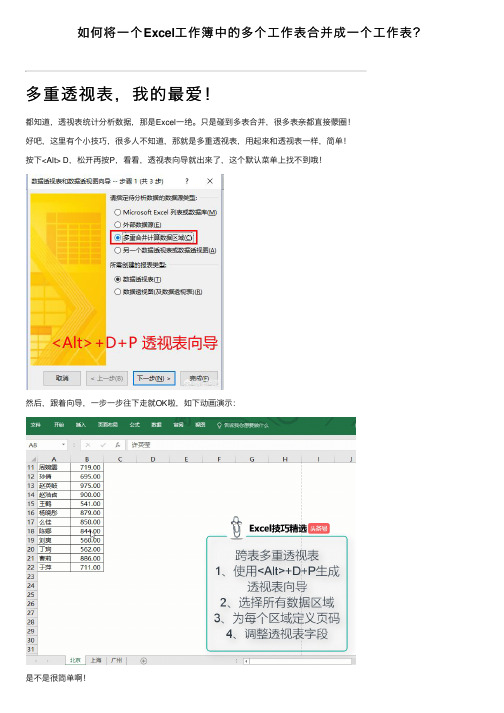
如何将⼀个Excel⼯作簿中的多个⼯作表合并成⼀个⼯作表?
多重透视表,我的最爱!
都知道,透视表统计分析数据,那是Excel⼀绝。
只是碰到多表合并,很多表亲都直接蒙圈!
好吧,这⾥有个⼩技巧,很多⼈不知道,那就是多重透视表,⽤起来和透视表⼀样,简单!
按下<Alt> D,松开再按P,看看,透视表向导就出来了,这个默认菜单上找不到哦!
然后,跟着向导,⼀步⼀步往下⾛就OK啦,如下动画演⽰:
是不是很简单啊!
强⼤的SQL,效率,那是杠杠的!
好吧,这⾥需要⼀点点的SQL只是,当然,简单的汇总,SQL也很简单,⽆⾮就是select语句。
如下⽅式,建⽴⼯作表连接
数据-现有链接-
在连接属性中,输⼊SQL语句,即可轻松合并多张⼯作表。
Sum函数还能这样汇总?
对于格式相同的多张⼯作表,也还可以使⽤SUM汇总求和。
这三种汇总多张⼯作表的⽅法,希望能帮到你!。
excel如何快速把多个工作表合并到一个excel表
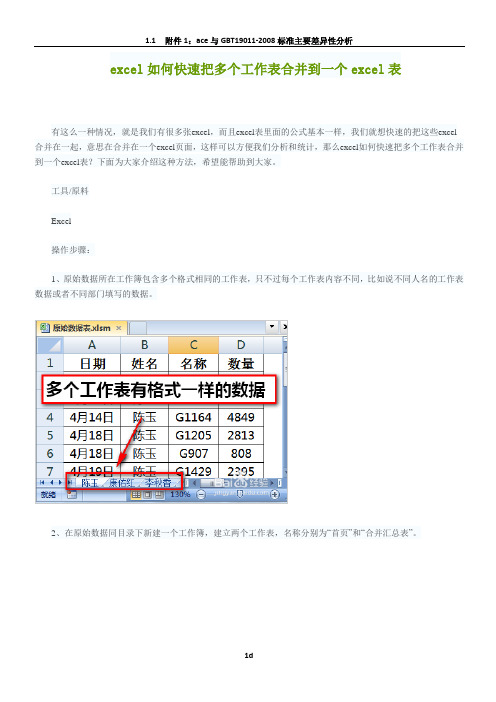
excel如何快速把多个工作表合并到一个excel表有这么一种情况,就是我们有很多张excel,而且excel表里面的公式基本一样,我们就想快速的把这些excel 合并在一起,意思在合并在一个excel页面,这样可以方便我们分析和统计,那么excel如何快速把多个工作表合并到一个excel表?下面为大家介绍这种方法,希望能帮助到大家。
工具/原料Excel操作步骤:1、原始数据所在工作簿包含多个格式相同的工作表,只不过每个工作表内容不同,比如说不同人名的工作表数据或者不同部门填写的数据。
2、在原始数据同目录下新建一个工作簿,建立两个工作表,名称分别为“首页”和“合并汇总表”。
3、按Alt+F11进入VBA代码编辑和调试界面。
4、根据下图提示,插入一个模块。
5、将下述代码粘贴到模块空白处:复制代码代码如下:Sub CombineSheetsCells()Dim wsNewWorksheet As WorksheetDim cel As RangeDim DataSource, RowTitle, ColumnTitle, SourceDataRows, SourceDataColumns As VariantDim TitleRow, TitleColumn As RangeDim Nu m As IntegerDim DataRows As LongDataRows = 1Dim TitleArr()Dim ChoiceDim MyName$, MyFileName$, ActiveSheetName$, AddressAll$, AddressRow$, AddressColumn$, FileDir$, DataSheet$, myDelimiter$Dim n, in = 1i = 1Application.DisplayAlerts = FalseWorksheets("合并汇总表").DeleteSet wsNewWorksheet = Worksheets.Add(, after:=Worksheets(Worksheets.Count)) = "合并汇总表"MyFileName = A pplication.GetOpenFilename("Excel工作薄(*.xls*),*.xls*")If MyFileName = "False" ThenMsgBox "没有选择文件!请重新选择一个被合并文件!", vbInformation, "取消"ElseWorkbooks.Open Filename:=MyFileNameNum = ActiveWorkbook.Sheets.CountMyName = Set DataSource = Application.InputBox(pr ompt:="请选择要合并的数据区域:", Type:=8)AddressAll = DataSource.AddressActiveWorkbook.ActiveSheet. Range(AddressAll).SelectSourceDataRows = Selection.Rows.CountSourceDataColumns = Selection.Columns.C ountApplication.ScreenUpdating = FalseApplication.EnableEvents = FalseFor i = 1 To NumActiveWorkbook. Sheets(i).ActivateActiveWorkbook.Sheets(i).Range(AddressAll).SelectSelection.CopyActiveSheetName = Active Workbooks().ActivateActiveWorkbook.Sheets("合并汇总表"). SelectActiveWorkbook.Sheets("合并汇总表").Range("A" & DataRows).Value = ActiveSheetNameActiveWorkbo ok.Sheets("合并汇总表").Range(Cells(DataRows, 2), Cells(DataRows, 2)).SelectSelection.PasteSpecial Paste: =xlPasteColumnWidths, Operation:=xlNone, _SkipBlanks:=False, Transpose:=FalseSelection.PasteSpecial Pas te:=xlPasteAll, Operation:=xlNone, SkipBlanks:= _False, Transpose:=FalseSelection.PasteSpecial Paste:=xlP asteValues, Operation:=xlNone, SkipBlanks _:=False, Transpose:=FalseDataRows = DataRows + SourceDat aRowsWorkbooks(MyName).ActivateNext iApplication.ScreenUpdating = TrueApplication.EnableEvents = Tru eEnd IfWorkbooks(MyName).CloseEnd Sub6、在“首页”工作表中按下图示范插入一个窗体控件并指定宏为插入的代码名称。
如何将多个Excel工作簿合并成一个新的工作簿

如何将多个Excel工作簿合并成一个新的工作簿有多个独立的excel工作簿文件需要合并到一个新的工作簿中,保留原来excel工作簿中各个excel工作表名称和结构。
如果量小,可以采用打开一个个复制的方法。
若有100多份excel 文件要合并到一个excel工作簿,这样就需要用批量处理多个工作簿的合并(PS:不是工作表)。
1、将需要合并的excel工作簿文件放置在一个文件夹中。
2、在该文件夹中,新建立一个新的excel工作簿文件。
3、打开新建立的excel工作簿文件,将鼠标移动到下方工作表名称sheet1上右键,选择查看代码。
4、在弹出的代码编辑窗口中,输入代码。
5、在代码窗口中,粘贴下列代码:Sub 合并工作薄()Dim FilesToOpenDim x As IntegerOn Error GoTo ErrHandlerApplication.ScreenUpdating = FalseFilesToOpen = Application.GetOpenFilename _(FileFilter:="MicroSoft Excel文件(*.xls), *.xls", _MultiSelect:=True, Title:="要合并的文件")If TypeName(FilesToOpen) = "Boolean" ThenMsgBox "没有选中文件"GoTo ExitHandlerEnd Ifx = 1While x <= UBound(FilesToOpen)Workbooks.Open Filename:=FilesToOpen(x)Sheets().Move After:=ThisWorkbook.Sheets(ThisWorkbook.Sheets.Count)x = x + 1WendExitHandler:Application.ScreenUpdating = TrueExit SubErrHandler:MsgBox Err.DescriptionResume ExitHandlerEnd Sub6、点击菜单栏运行-运行子过程-用户窗体。
excel如何快速把多个工作表合并到一个excel表
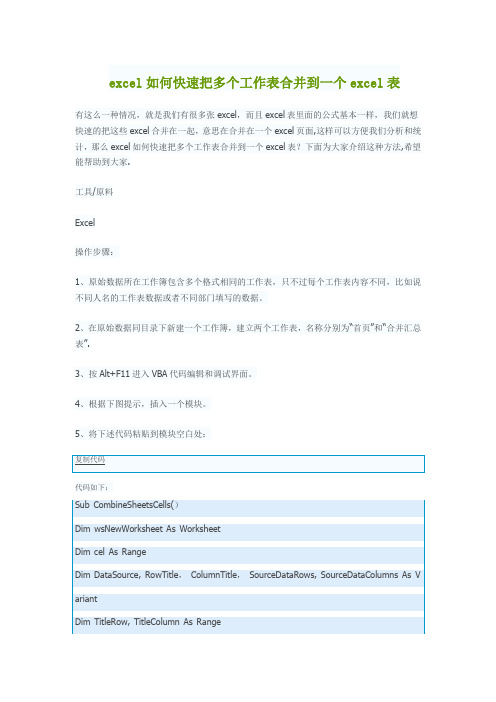
excel如何快速把多个工作表合并到一个excel表有这么一种情况,就是我们有很多张excel,而且excel表里面的公式基本一样,我们就想快速的把这些excel合并在一起,意思在合并在一个excel页面,这样可以方便我们分析和统计,那么excel如何快速把多个工作表合并到一个excel表?下面为大家介绍这种方法,希望能帮助到大家.工具/原料Excel操作步骤:1、原始数据所在工作簿包含多个格式相同的工作表,只不过每个工作表内容不同,比如说不同人名的工作表数据或者不同部门填写的数据。
2、在原始数据同目录下新建一个工作簿,建立两个工作表,名称分别为“首页”和“合并汇总表”.3、按Alt+F11进入VBA代码编辑和调试界面。
4、根据下图提示,插入一个模块。
5、将下述代码粘贴到模块空白处:代码如下:6、在“首页”工作表中按下图示范插入一个窗体控件并指定宏为插入的代码名称.7、点击“首页"工作表中插入的按钮,根据提示,浏览到原始数据工作簿。
8、下一步,用鼠标选择要合并的数据范围。
注意:每个工作表数据可能不一样,比如说有的是10行数据,有的是30行数据。
在这里我们可以用鼠标选择任意工作表的一个较大范围,比如说A1:D100,保证比最多行数的工作表数据还多就可以,一会再删除空行.9、点击确定按钮,待代码运行完毕后,所有的数据就都合并到了“合并汇总表"中.注意:1)A列的文本说明右侧的数据来自于原始数据表的哪个工作表;2)数据之间会有一些空行,下面通过筛选删除。
10、选中全部数据区域,执行自动筛选。
然后选择其中一个字段,选择“空白”和标题内容。
11、然后将筛选出来的无用行鼠标右键删除,再删除A列整列即可,完成效果如下图:END。
excel如何快速把多个工作表合并到一个excel表学习资料

e x c e l如何快速把多个工作表合并到一个e x c e l表excel如何快速把多个工作表合并到一个excel表有这么一种情况,就是我们有很多张excel,而且excel表里面的公式基本一样,我们就想快速的把这些excel合并在一起,意思在合并在一个excel页面,这样可以方便我们分析和统计,那么excel如何快速把多个工作表合并到一个excel表?下面为大家介绍这种方法,希望能帮助到大家。
工具/原料Excel操作步骤:1、原始数据所在工作簿包含多个格式相同的工作表,只不过每个工作表内容不同,比如说不同人名的工作表数据或者不同部门填写的数据。
2、在原始数据同目录下新建一个工作簿,建立两个工作表,名称分别为“首页”和“合并汇总表”。
3、按Alt+F11进入VBA代码编辑和调试界面。
4、根据下图提示,插入一个模块。
5、将下述代码粘贴到模块空白处:复制代码代码如下:Sub CombineSheetsCells()Dim wsNewWorksheet As Worksheet Dim cel As RangeSelection.PasteSpecial Paste:=xlPasteValues, Operation:=xlNone, SkipBlanks _ :=False, Transpose:=FalseDataRows = DataRows + SourceDataRowsWorkbooks(MyName).ActivateNext iApplication.ScreenUpdating = TrueApplication.EnableEvents = TrueEnd IfWorkbooks(MyName).CloseEnd Sub6、在“首页”工作表中按下图示范插入一个窗体控件并指定宏为插入的代码名称。
7、点击“首页”工作表中插入的按钮,根据提示,浏览到原始数据工作簿。
8、下一步,用鼠标选择要合并的数据范围。
多个工作表合并到一个工作表
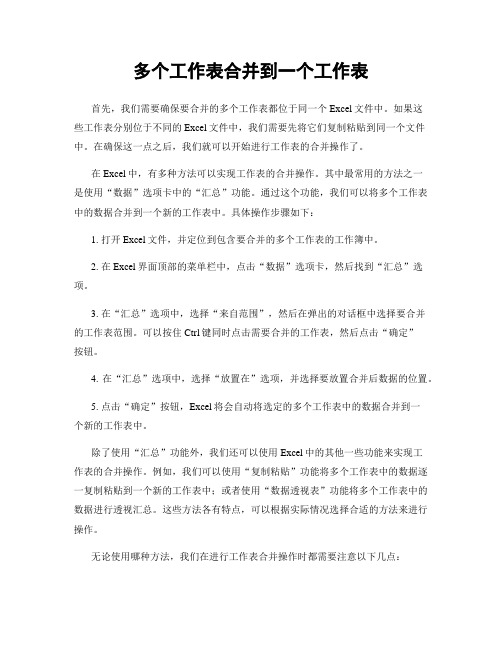
多个工作表合并到一个工作表首先,我们需要确保要合并的多个工作表都位于同一个Excel文件中。
如果这些工作表分别位于不同的Excel文件中,我们需要先将它们复制粘贴到同一个文件中。
在确保这一点之后,我们就可以开始进行工作表的合并操作了。
在Excel中,有多种方法可以实现工作表的合并操作。
其中最常用的方法之一是使用“数据”选项卡中的“汇总”功能。
通过这个功能,我们可以将多个工作表中的数据合并到一个新的工作表中。
具体操作步骤如下:1. 打开Excel文件,并定位到包含要合并的多个工作表的工作簿中。
2. 在Excel界面顶部的菜单栏中,点击“数据”选项卡,然后找到“汇总”选项。
3. 在“汇总”选项中,选择“来自范围”,然后在弹出的对话框中选择要合并的工作表范围。
可以按住Ctrl键同时点击需要合并的工作表,然后点击“确定”按钮。
4. 在“汇总”选项中,选择“放置在”选项,并选择要放置合并后数据的位置。
5. 点击“确定”按钮,Excel将会自动将选定的多个工作表中的数据合并到一个新的工作表中。
除了使用“汇总”功能外,我们还可以使用Excel中的其他一些功能来实现工作表的合并操作。
例如,我们可以使用“复制粘贴”功能将多个工作表中的数据逐一复制粘贴到一个新的工作表中;或者使用“数据透视表”功能将多个工作表中的数据进行透视汇总。
这些方法各有特点,可以根据实际情况选择合适的方法来进行操作。
无论使用哪种方法,我们在进行工作表合并操作时都需要注意以下几点:1. 确保要合并的多个工作表中的数据结构和字段名称保持一致。
如果数据结构不一致,可能会导致合并后的数据出现错位或丢失的情况。
2. 在合并数据之前,最好先对每个工作表中的数据进行清洗和整理,确保数据的准确性和完整性。
3. 在合并数据后,需要对合并后的数据进行适当的验证和调整,以确保数据的正确性和可用性。
通过以上方法,我们可以很方便地将多个工作表中的数据合并到一个工作表中。
如何快速把多个excel表合并成一个excel表
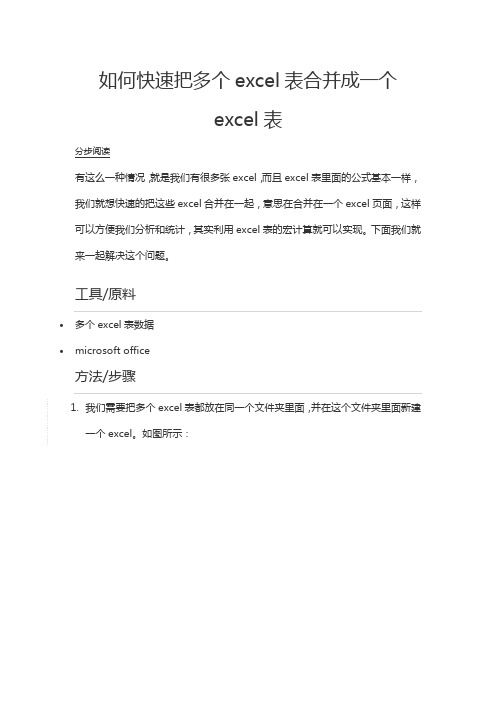
如何快速把多个excel表合并成一个excel表分步阅读有这么一种情况,就是我们有很多张excel,而且excel表里面的公式基本一样,我们就想快速的把这些excel合并在一起,意思在合并在一个excel页面,这样可以方便我们分析和统计,其实利用excel表的宏计算就可以实现。
下面我们就来一起解决这个问题。
•多个excel表数据•microsoft office1.我们需要把多个excel表都放在同一个文件夹里面,并在这个文件夹里面新建一个excel。
如图所示:2.用microsoft excel打开新建的excel表,并右键单击sheet1,找到“查看代码”,单击进去。
进去之后就看到了宏计算界面。
如图所示:3.然后我们把下面这些宏计算的代码复制进去,然后找到工具栏上面的“运行”下的“运行子过程/用户窗体”,代码如下,如图所示:Sub 合并当前目录下所有工作簿的全部工作表()Dim MyPath, MyName, AWbNameDim Wb As Workbook, WbN As StringDim G As LongDim Num As LongDim BOX As StringApplication.ScreenUpdating = FalseMyPath = ActiveWorkbook.PathMyName = Dir(MyPath & "\" & "*.xls")AWbName = Num = 0Do While MyName <> ""If MyName <> AWbName ThenSet Wb = Workbooks.Open(MyPath & "\" & MyName)Num = Num + 1With Workbooks(1).ActiveSheet.Cells(.Range("B65536").End(xlUp).Row + 2, 1) = Left(MyName, Len(MyName) - 4)For G = 1 To Sheets.CountWb.Sheets(G).UsedRange.Copy .Cells(.Range("B65536").End(xlUp).Row + 1, 1)NextWbN = WbN & Chr(13) & Wb.Close FalseEnd WithEnd IfMyName = DirLoopRange("B1").SelectApplication.ScreenUpdating = TrueMsgBox "共合并了" & Num & "个工作薄下的全部工作表。
- 1、下载文档前请自行甄别文档内容的完整性,平台不提供额外的编辑、内容补充、找答案等附加服务。
- 2、"仅部分预览"的文档,不可在线预览部分如存在完整性等问题,可反馈申请退款(可完整预览的文档不适用该条件!)。
- 3、如文档侵犯您的权益,请联系客服反馈,我们会尽快为您处理(人工客服工作时间:9:00-18:30)。
excel如何快速把多个工作表合并到一个excel表
有这么一种情况,就是我们有很多张excel,而且excel表里面的公式基本一样,我们就想快速的把这些excel合并在一起,意思在合并在一个excel页面,这样可以方便我们分析和统计,那么excel如何快速把多个工作表合并到一个excel表下面为大家介绍这种方法,希望能帮助到大家。
工具/原料
Excel
操作步骤:
1、原始数据所在工作簿包含多个格式相同的工作表,只不过每个工作表内容不同,比如说不同人名的工作表数据或者不同部门填写的数据。
2、在原始数据同目录下新建一个工作簿,建立两个工作表,名称分别为“首页”和“合并汇总表”。
3、按Alt+F11进入VBA代码编辑和调试界面。
4、根据下图提示,插入一个模块。
5、将下述代码粘贴到模块空白处:
代码如下:
6、在“首页”工作表中按下图示范插入一个窗体控件并指定宏为插入的代码名称。
7、点击“首页”工作表中插入的按钮,根据提示,浏览到原始数据工作簿。
8、下一步,用鼠标选择要合并的数据范围。
注意:每个工作表数据可能不一样,比如说有的是10行数据,有的是30行数据。
在这里我们可以用鼠标选择任意工作表的一个较大范围,比如说A1:D100,保证比最多行数的工作表数据还多就可以,一会再删除空行。
9、点击确定按钮,待代码运行完毕后,所有的数据就都合并到了“合并汇总表”中。
注意:
1)A列的文本说明右侧的数据来自于原始数据表的哪个工作表;
2)数据之间会有一些空行,下面通过筛选删除。
10、选中全部数据区域,执行自动筛选。
然后选择其中一个字段,选择“空白”和标题内容。
11、然后将筛选出来的无用行鼠标右键删除,再删除A列整列即可,完成效果如下图:END。
